- Почему не работает микрофон в Dota 2
- Проблема в Steam
- Не работает микрофон в Dota 2
- Не работает микрофон в Dota 2
- Настройки микрофона в Dota 2
- Перечеркнут Микрофон в Доте 2 — Не Работает, Настройка: Подробный Гайд для ПК и Ноутбука | Dota 2
- Перестал Работать Микрофон в Доте 2 — Настройка Микрофона
- Порядок Действий, Если Микрофон Отсутствует в Списке Подключенных Устройств на Виндовс — Дота 2
- Дота 2 – Настройка Микрофона в Клиенте Стим: Голосовые Чаты и Тип Голосовой Передачи
- Почему Может не Работать Микрофон в Доте 2 — Некоторые Общие Советы
- Почему Перестал Работать Микрофон в Доте 2 — Перечеркнут
- Зачеркнутый Микрофон в Доте 2 — Основные Причины Проблемы
Почему не работает микрофон в Dota 2
Доброго времени суток, дорогие читатели. Очень многие игроки сталкиваются с проблемой, когда у них, по каким-то непонятным причинам, не работает микрофон в Dota 2, либо же просто перестает работать действующий микрофон. И в сегодняшней статье мы затронем все возможные причины, которые могут на это повлиять.
Итак, первое, что вы должны сделать – это проверить, видит ли компьютер ваш микрофон в принципе. Для этого вы должны зайти в пуск\панель управления\звуки. Вполне возможно, что компьютер до сих пор видит ваш старый микрофон, тогда как вы его поменяли, а драйвера на него остались старыми.
Так что изначально вы должны смотреть именно в этом разделе. Иногда на микрофонах ломается провод, или штекер интерфейса. Вполне возможна ситуация, что хороший и рабочий микрофон просто не будет отображаться в списке доступных устройств. Проверить же микрофон можно непосредственно в настройках, а можно попытаться записать какое-нибудь голосовое сообщение.
Проблема в Steam
Аналогичная проблема может возникнуть и в самой игровой платформе, в случае с Dota 2 – это Steam. Аналогичным образом, вы должны проверить, какое устройство использует Steam, для воспроизведения голоса в игре.
Для этого вы должны зайти в игру и перейти в настройки платформы. Для этого откройте меню Steam, комбинацией клавиш Tab+LShift и выберите пункт «голос в игре». У вас должен отображаться ваш микрофон, в верхней табличке. Более того, вы можете его тут же и проверить. Если вы слышите себя, то скорее всего причина кроется непосредственно в настройках Dota 2.
Не работает микрофон в Dota 2
А вот тут самое интересное. Изначально вы должны перейти в настройки звука в Dota 2. Обратите внимание, что в разделе «голос» теперь имеются 2 пункта, отвечающие за голосовой чат:
Если вы пропустили момент изменения интерфейса и долгое время не играли в Dota 2, то скорее всего, данное обновление будет для вас новинкой. А все дело в том, что привычный вам бинд на голосовой чат, автоматически переехал в раздел «голос группе», тогда как «голос команде» – осталась без бинда.
На скрине выше мы специально сделали бинды на «G» и «mouse5», чтобы вам было легче ориентироваться в статье. Как вы, наверное, поняли, раньше у нас был бинд на «войс» на G, и он переехал на «голос группе». Теперь, при активации G, наш голосовой чат будут слышать только те игроки, которые состоят с нами в группе.
Бинд же на голосовой чат команде пропал вообще, поэтому мы перебиндили его на mouse5. Так что, дорогие читатели, причиной неработающего микрофона может быть банальное отсутствие бинда в игре.
На этом мы прощаемся с вами, всем удачи и до новых встреч.
Источник
Не работает микрофон в Dota 2
В Дота 2 важно уметь общаться и взаимодействовать с командой. Самый быстрый способ донести любую информацию — использовать голосовой чат. Бывает так, что сам микрофон рабочий, однако неправильные внутриигровые настройки препятствуют коммуникации. В этой статье вы узнаете, почему в Дота 2 не работает микрофон.
В первую очередь нужно проверить работоспособность микрофона в Steam. Для этого нужно перейти во вкладку «Друзья и чат» из правого нижнего угла, а затем зайти в настройки.
В настройках зайдите в панель «Голосовые чаты». Здесь можно выбрать устройство голосового ввода, отрегулировать его громкость и выставить тип голосовой передачи. Кроме этого, здесь можно проверить микрофон.
Если во время проверки вы слышите свой голос — проблема в настройках Dota 2. Если микрофон не работает — ваш компьютер не может определить ваше устройство ввода. В этом случае вам нужно настроить звуковую карту.
Настройки микрофона в Dota 2
Для настройки микрофона в Dota 2 нужно запустить игру и зайти в настройки, после чего перейти во вкладку «Звук». Здесь можно установить горячие клавиши для активации голосового чата, а также отрегулировать громкость микрофона, если вас плохо слышно.
Нередко бывает, что микрофон прошел все тесты, но ваша команда все равно вас не слышит. При этом в игре вы можете наблюдать такую картину:
В этом случае обратите внимание на клавишу, которую вы назначили для активации микрофона. Возможно, вы используете горячую клавишу для общения с группой, а не с командой.
Источник
Перечеркнут Микрофон в Доте 2 — Не Работает, Настройка: Подробный Гайд для ПК и Ноутбука | Dota 2
Dota 2 – командная игра. В ней важно координировать свои действия с другими игроками. Это, конечно же, можно делать и через внутриигровой чат. Однако использовать микрофон куда удобнее. На это тратиться меньше времени, отдавать команды получается гораздо быстрее, улучшается степень контроля других геймеров.
В связи с этим, потеря доступа к микрофону является большой проблемой, в особенности, когда это происходит перед важным матчем. В сегодняшней статье мы разберемся, почему это устройство может не работать в Дота 2, и как преодолеть возникшие трудности.
Перестал Работать Микрофон в Доте 2 — Настройка Микрофона
Первое, что нужно попытаться сделать – проверить настройки устройства. Причем потребуется проделать это как с Виндовс, так и непосредственно в Dota 2. Для начала нужно проверить параметры Виндовс. Общий порядок действий выглядит следующим образом:
- Войти в панель управления (это можно сделать через меню «Пуск».
- Перейти во вкладку «Звук».
- Вызвать окно управления звуковыми устройствами.
- Перейти во вкладку «Запись».
- Найти микрофон, подключенный к компьютеру.
- Нажать по нему правой клавишей мыши.
- Выбрать в появившемся меню опцию «Использовать по умолчанию».
Если это решило проблему, следующий шаг можно пропустить. В случаях, когда ничего не меняется, нужно перейти к настройкам Дота 2. Это делается следующим образом:
- Войти в игру.
- Перейти в раздел «Настойки» (щелкнуть по значку в виде шестеренок).
- Открыть раздел «Аудио».
- Найти пункты «Звуковое устройство», а также «Динамик».
- Выбрать для них значение «По умолчанию».
- Активировать Голос, установить кнопку для разговора.
- Сохранить изменения, проверить работоспособность микрофона в игре.
Если у пользователя нет проблем с драйверами и микрофоном, после этих действий опция должна заработать. Сложнее, когда Виндовс вообще не видит микрофон, который точно находится в рабочем состоянии.
Порядок Действий, Если Микрофон Отсутствует в Списке Подключенных Устройств на Виндовс — Дота 2
Если микрофон вообще не отображается в устройствах, подключенных к ПК, тогда никакие настройки Виндовс и Дота 2 проблему не решат. Нужно понять, почему возникает такая ситуация. Причин для этого несколько:
- отсутствует нужное программное обеспечение, то есть, драйвера. Обычно они устанавливаются автоматически либо при подключении устройства, либо же во время установки Windows. Если этого не произошло, необходимо перейти на официальный сайт производителя техники и найти там подходящий драйвер, после чего скачать его и установить;
- устройство выключено. На рынке представлено много разновидностей микрофонов. На некоторых из них есть кнопки, отвечающие за включение гарнитуры. Если она выключена, найти технику в диспетчере не удастся. В таком случае для решения проблемы достаточно включить ваш девайс;
- микрофон не работает. Это частая причина, которую, к тому же, очень легко определить. Достаточно воспользоваться устройством на другом ПК или ноутбуке. Если техника не будет работать и там, значить имеет место поломка;
- перегнут провод, нарушен контакт. Это частая причина, почему устройство в определенные моменты работает, а в другие перестает. Все просто. В одно время провод изогнут так, что между дротами есть контакт, а в другое время он прерывается. Тут 2 варианта действий. Во-первых, можно попытаться отремонтировать микрофон, однако, даже в случае идеальной пайки вряд ли удастся достичь первоначального звучания. Во-вторых, можно приобрести новый девайс. На это уйдет больше денег, но качество звука не пострадает.
Перед тем как менять гарнитуру, все же настоятельно рекомендуется проверить ее на других ПК, а также посмотреть, правильные ли параметры используются вами.
Дота 2 – Настройка Микрофона в Клиенте Стим: Голосовые Чаты и Тип Голосовой Передачи
Также можно проверить работоспособность микрофона и его настройки в Стиме. Обычно они работают по умолчанию, но возможно для вашего устройства нужна тонкая конфигурация. Общий порядок действий выглядит следующим образом:
- Открыть Стим.
- Перейти в раздел «Друзья».
- Выбрать пункт «Список друзей».
- Нажать левой клавишей мыши на шестеренку в верхнем правом углу.
- Выбрать раздел «Голосовые чаты» в появившемся меню.
В открывшемся меню производятся все настройки микрофона. Вы можете выбрать конкретное устройство, настроить его громкость, выбрать тип голосовой передачи. Возможно у вас указана другая модель девайса, либо же полностью выключена громкость. Это можно исправить при помощи данного меню в Стиме.
Почему Может не Работать Микрофон в Доте 2 — Некоторые Общие Советы
Учитывая все вышесказанное можно дать несколько советов, касающихся работы микрофона. При обнаружении нерабочего микрофона рекомендуется делать следующее:
- Проверить, работает ли устройство вообще. В таком случае не придется тратить время на лишние манипуляции, которые не дадут никакого эффекта. Воспользуйтесь другим ПК или телефоном (если есть возможность подключить устройство к нему).
Обновить программное обеспечение. Если устройство работает, для начала убедитесь в том, что вы используете правильные драйвера. Обновите их, при необходимости. Это позволит отсеять некоторые факторы, которые могут вызывать подобное.
- Проверьте, выбран ли ваш микрофон в игре. Если нет, поменяйте настройки. По умолчанию может стоять неправильный параметр, если вы обладаете несколькими гаджетами, или ранее подключали дополнительные устройства.
- Настройте чувствительность техники. Сделать это нужно как в параметрах Виндовс, так и в Дота 2. Если предыдущие шаги не помогли, возможно проблема в том, что чувствительность выставлена на минимум.
- Перезагрузите компьютер, подключите аппаратуру заново. Этот пункт можно поставить и в начало списка. Иногда проблема решается банальным перезапуском ПК.
Если все советы, приведенные в этой статье, не помогли, есть смысл обратиться за помощью на специальный форум или в службу поддержки пользователей (Виндовс, Дота 2 и изготовителя микрофона). На таких форумах часто можно найти уникальные решения, которые подходят только для отдельных моделей устройств.
Почему Перестал Работать Микрофон в Доте 2 — Перечеркнут
Микрофон – важное устройство для совместной игры в Дота 2. С его помощью можно отдавать команды, быстро делиться тактическими хитростями, передавать друг другу данные, касающиеся обстановки на поле боя. Делать это через чат долго и неудобно. Кроме того, составление сообщения, как и его получение другим игроком – фактор, сильно отвлекающий от событий на поле боя.
Проблемы с подключением микрофона к игре, увы, не редкость. Многие игроки сталкиваются с тем, что их устройства либо перестали работать, либо вообще не действовали в игре. Определить это можно по 1 или 2 линиям, перечеркивающим значок устройства в Дота 2 во время матча. Если вы увидели подобное, значит воспользоваться голосовыми сообщениями не удастся.
Причин подобного может быть довольно много: начиная от простой поломки и заканчивая проблемами с игровыми настройками. Способы решения проблемы напрямую зависят от фактора, который спровоцировал ее появление. Ниже рассмотрены наиболее популярные неполадки, из-за который возникают трудности с голосовым общением в Dota 2.
Зачеркнутый Микрофон в Доте 2 — Основные Причины Проблемы
Есть несколько причин, по которым у геймеров может не работать микрофон. Это касается не только Дота 2, но и других игровых проектов. Среди них можно выделить следующие факторы:
- поломка самого микрофона. Это касается любых видов устройств: девайсов в комплекте с наушниками, монтированных в ноутбук и отдельной гарнитуры.
Очевидно, что в таком случае нужно заняться ремонтом. В некоторых случаях потребуется полная замена, поскольку не всегда возможно восстановление аппаратной составляющей;
- проблема с драйверами. В этом случае нужно определить, когда именно началась проблема. Если микрофон не работал изначально, рекомендуется установить драйвера (они могут отсутствовать вовсе, что редко, но бывает). Не всегда программное обеспечение, поставляемое с Виндовс подходит под определенное устройство. Если же проблема появилась только недавно, возможно ПО устарело и его необходимо обновить;
- низкая чувствительность микрофона. Подобное может быть вызвано как неполадками устройства, так и его износом, неправильными настройками, моделью;
- выбраны неправильные настройки внутри игры. Это проблема имеет место только в том случае, если в других программах и игровых проектах микрофон работает нормально, без каких-либо проблем.
К сожалению, универсального решения данной проблемы нет. Поэтому нужно быть готовым к тому, что для активации микрофона потребуется перебрать разные варианты действий и потратить на это определенное время.
Источник
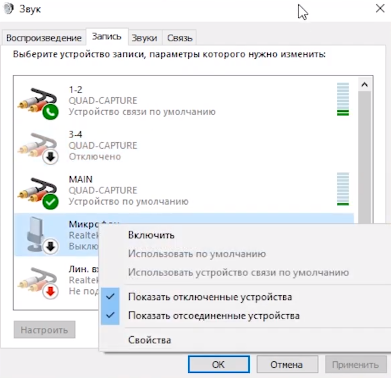
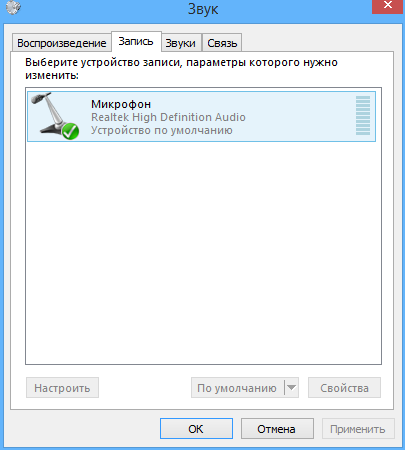
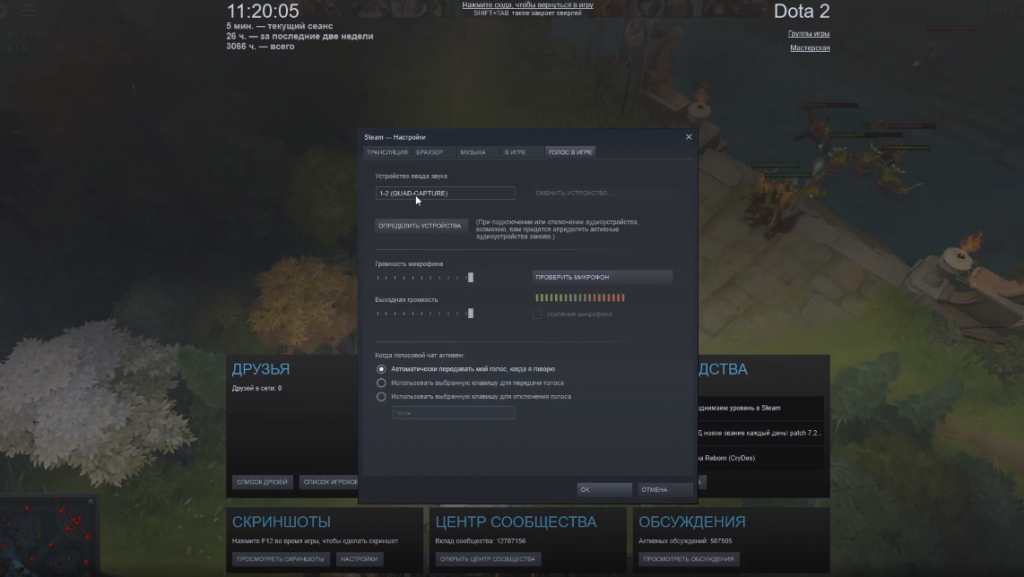
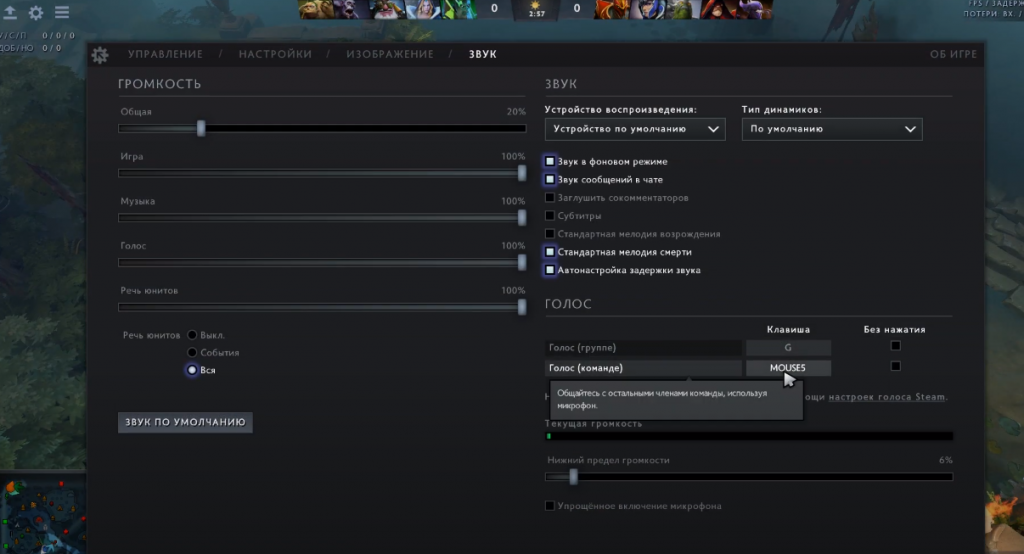
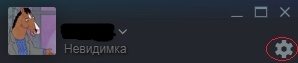

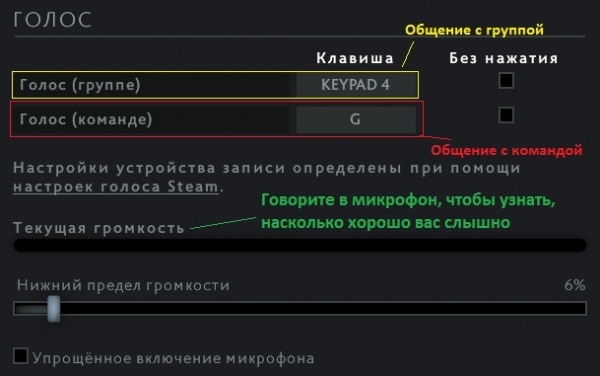

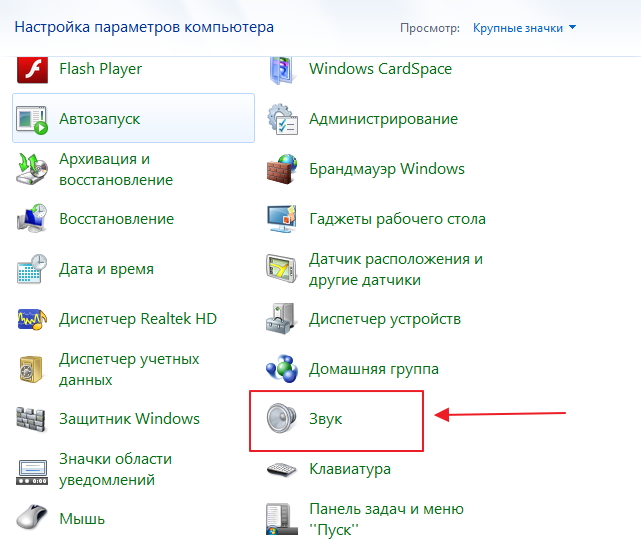
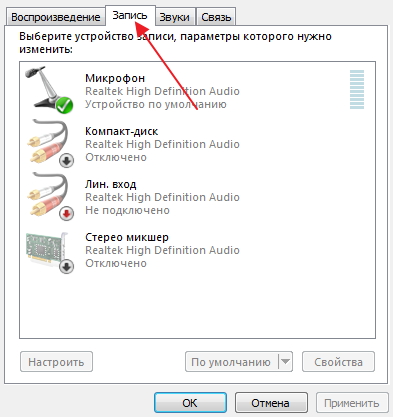
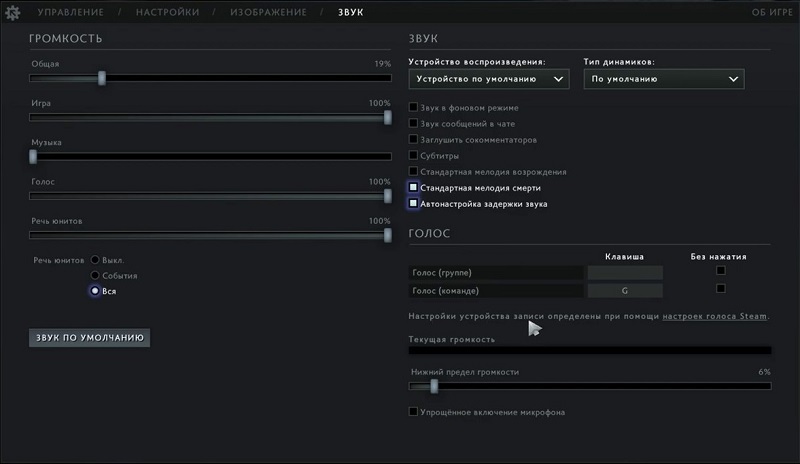

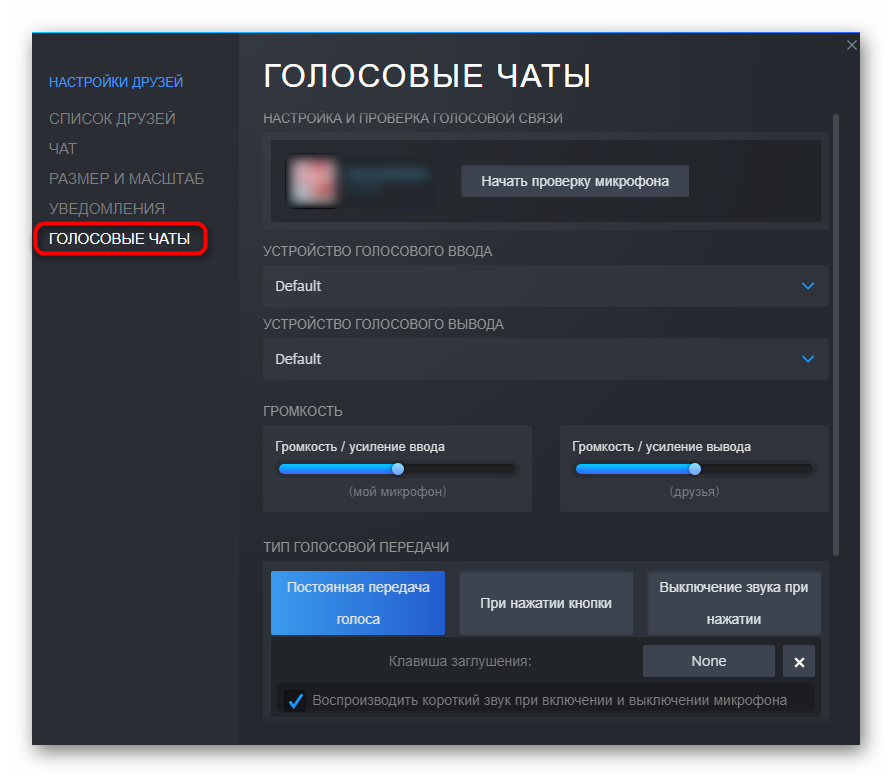
 Обновить программное обеспечение. Если устройство работает, для начала убедитесь в том, что вы используете правильные драйвера. Обновите их, при необходимости. Это позволит отсеять некоторые факторы, которые могут вызывать подобное.
Обновить программное обеспечение. Если устройство работает, для начала убедитесь в том, что вы используете правильные драйвера. Обновите их, при необходимости. Это позволит отсеять некоторые факторы, которые могут вызывать подобное.
 Очевидно, что в таком случае нужно заняться ремонтом. В некоторых случаях потребуется полная замена, поскольку не всегда возможно восстановление аппаратной составляющей;
Очевидно, что в таком случае нужно заняться ремонтом. В некоторых случаях потребуется полная замена, поскольку не всегда возможно восстановление аппаратной составляющей;


